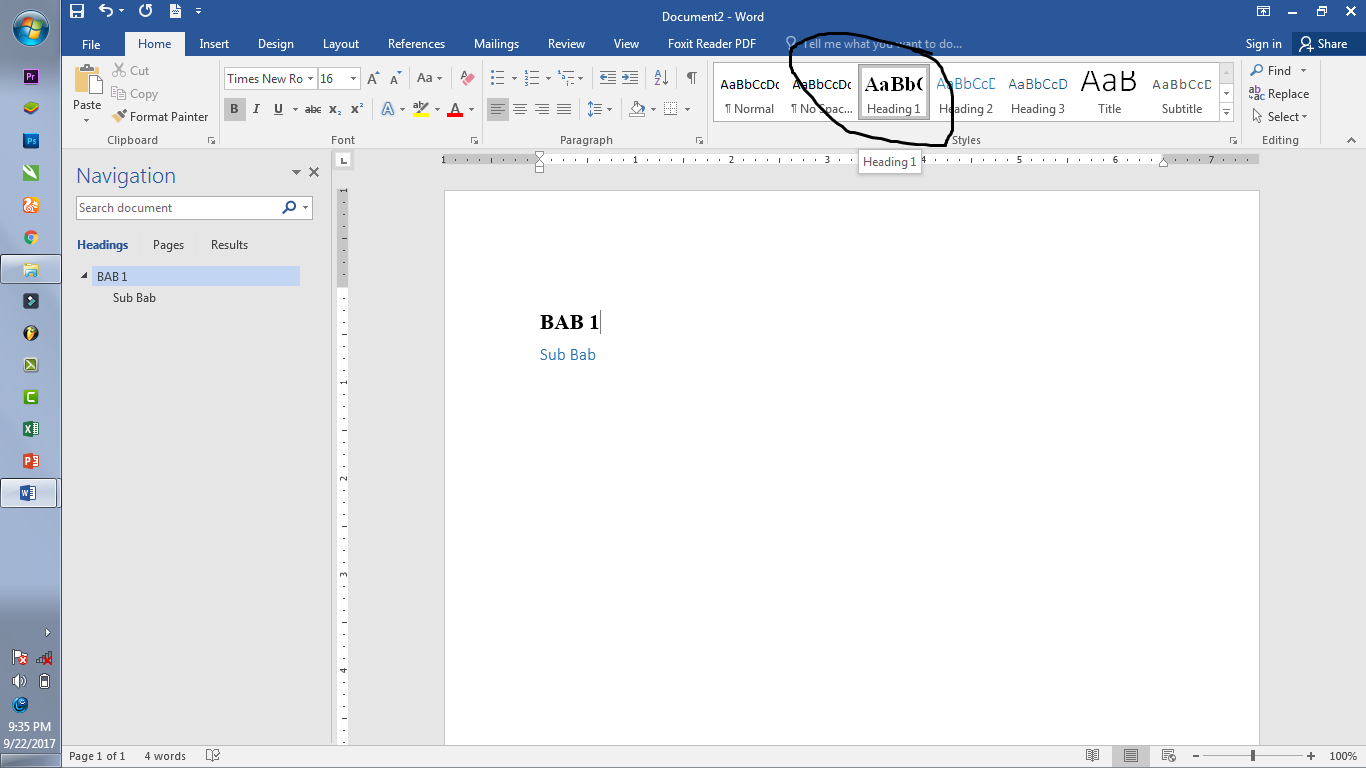
Mengatasi Perubahan Heading Word Numbering yang Tidak Terduga
Daftar Isi
- Pendahuluan
- Memahami Sistem Heading dan Numbering di Word
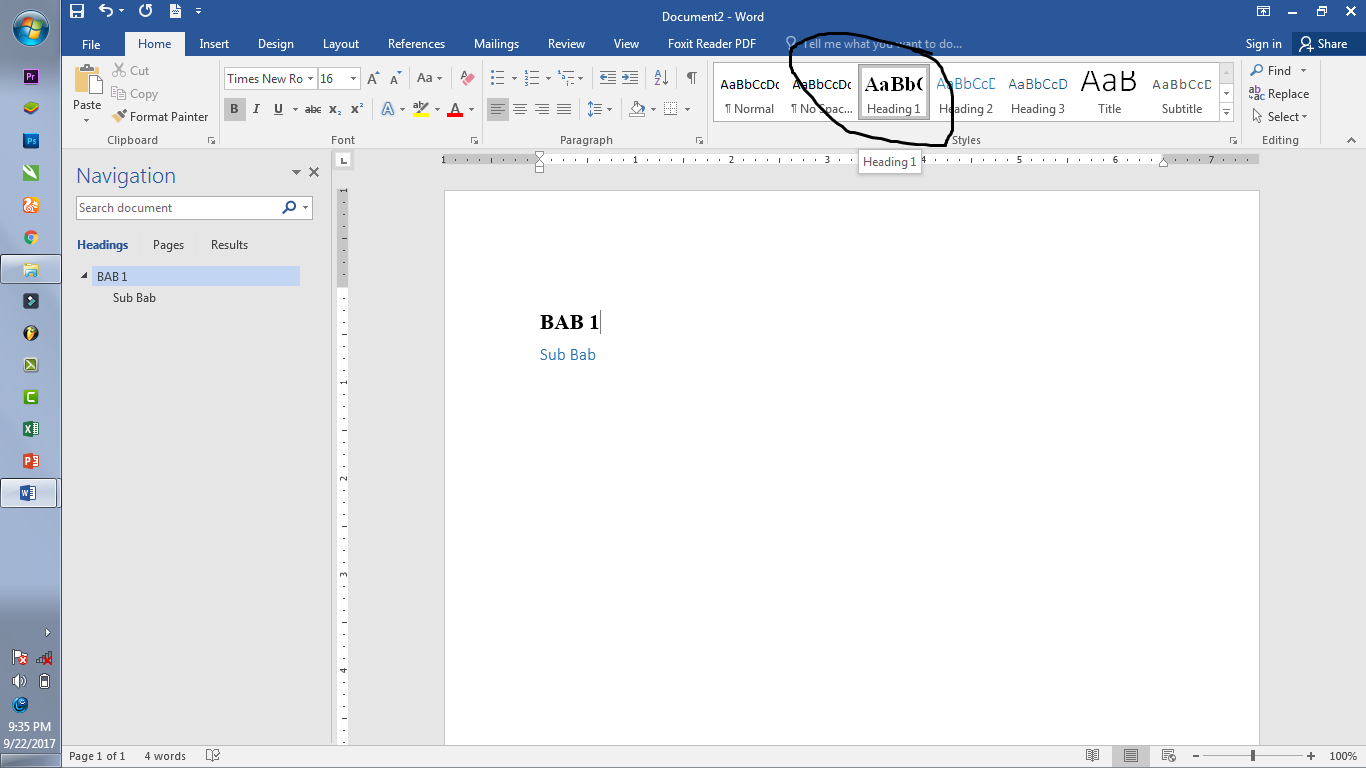
- 2.1. Struktur Heading dalam Word
- 2.2. Fungsi Numbering di Word
- 2.3. Interaksi Heading dan Numbering
- Penyebab Umum Perubahan Heading Numbering
- 3.1. Perubahan Gaya Heading
- 3.2. Penyisipan Teks atau Elemen Lain
- 3.3. Format Painter yang Tidak Disengaja
- 3.4. Kerusakan Template
- 3.5. Konflik Add-in
- Langkah-Langkah Mengatasi Perubahan Heading Numbering
- 4.1. Memeriksa dan Memodifikasi Gaya Heading
- 4.2. Memanfaatkan Fitur "Define New Multilevel List"
- 4.3. Menggunakan "Update Fields"
- 4.4. Memeriksa dan Memperbaiki Template
- 4.5. Menonaktifkan Add-in Sementara
- Tips Pencegahan Perubahan Heading Numbering
- 5.1. Gunakan Gaya Heading Secara Konsisten
- 5.2. Hindari Format Painter untuk Heading
- 5.3. Buat Template Sendiri
- 5.4. Backup Dokumen Secara Teratur
- Studi Kasus: Skenario dan Solusi
- 6.1. Skenario 1: Nomor Heading Tiba-Tiba Berubah
- 6.2. Skenario 2: Nomor Heading Hilang
- 6.3. Skenario 3: Nomor Heading Tidak Berurutan
- Alat Bantu Tambahan
- 7.1. Macro untuk Otomatisasi
- 7.2. Sumber Daya Online dan Komunitas
- Kesimpulan
1. Pendahuluan
Microsoft Word adalah alat pengolah kata yang sangat populer dan banyak digunakan untuk berbagai keperluan, mulai dari penulisan laporan sederhana hingga penyusunan dokumen kompleks seperti tesis dan buku. Salah satu fitur penting dalam Word adalah kemampuan untuk mengatur heading (judul) dengan sistem numbering (penomoran) yang otomatis. Fitur ini sangat membantu dalam menciptakan struktur dokumen yang jelas dan terorganisir.
Namun, seringkali pengguna mengalami masalah ketika heading numbering tiba-tiba berubah atau tidak sesuai dengan yang diharapkan. Perubahan ini bisa sangat menjengkelkan dan memakan waktu untuk diperbaiki, terutama jika dokumen tersebut panjang dan memiliki banyak heading. Artikel ini bertujuan untuk memberikan panduan komprehensif tentang cara mengatasi perubahan heading numbering yang tidak terduga di Word. Kita akan membahas penyebab umum masalah ini, langkah-langkah perbaikan yang efektif, tips pencegahan, dan studi kasus untuk memberikan pemahaman yang lebih mendalam.
2. Memahami Sistem Heading dan Numbering di Word
Untuk mengatasi masalah heading numbering, penting untuk memahami bagaimana sistem ini bekerja di Word.
2.1. Struktur Heading dalam Word
Word menyediakan beberapa level heading yang dapat digunakan untuk mengorganisasi dokumen, yaitu Heading 1, Heading 2, Heading 3, dan seterusnya. Heading 1 biasanya digunakan untuk judul bab, Heading 2 untuk subjudul bab, dan seterusnya. Setiap heading memiliki gaya (style) tersendiri yang menentukan format tampilan, seperti jenis huruf, ukuran, warna, dan spasi.
2.2. Fungsi Numbering di Word
Fungsi numbering di Word memungkinkan Anda untuk memberikan nomor urut pada daftar atau heading secara otomatis. Anda dapat memilih berbagai format penomoran, seperti angka, huruf, angka Romawi, atau kombinasi dari semuanya. Penomoran ini akan diperbarui secara otomatis ketika Anda menambahkan, menghapus, atau memindahkan item dalam daftar atau heading.
2.3. Interaksi Heading dan Numbering
Interaksi antara heading dan numbering memungkinkan Anda untuk membuat struktur dokumen yang hierarkis dengan penomoran yang otomatis. Misalnya, Anda dapat mengatur agar Heading 1 menggunakan format "1.", Heading 2 menggunakan format "1.1.", Heading 3 menggunakan format "1.1.1.", dan seterusnya. Dengan demikian, setiap heading akan memiliki nomor urut yang mencerminkan posisinya dalam struktur dokumen.
3. Penyebab Umum Perubahan Heading Numbering
Ada beberapa penyebab umum mengapa heading numbering bisa berubah secara tidak terduga di Word:
3.1. Perubahan Gaya Heading
Salah satu penyebab paling umum adalah perubahan pada gaya heading itu sendiri. Jika Anda secara tidak sengaja mengubah format numbering pada gaya Heading 1, misalnya, maka semua heading yang menggunakan gaya tersebut akan terpengaruh.
3.2. Penyisipan Teks atau Elemen Lain
Menyisipkan teks, gambar, atau tabel di antara heading dapat menyebabkan Word salah menafsirkan struktur dokumen dan mengubah numbering. Ini terutama sering terjadi jika Anda menyisipkan elemen tersebut dengan cara copy-paste dari sumber lain.
3.3. Format Painter yang Tidak Disengaja
Format Painter adalah alat yang berguna untuk menyalin format dari satu bagian dokumen ke bagian lain. Namun, jika Anda secara tidak sengaja menggunakan Format Painter pada heading, Anda dapat menimpa format numbering yang sudah ada dengan format yang salah.
3.4. Kerusakan Template
Template Word (file .dotx) berisi pengaturan default untuk dokumen, termasuk gaya heading dan numbering. Jika template mengalami kerusakan, maka dokumen yang dibuat berdasarkan template tersebut dapat mengalami masalah numbering.
3.5. Konflik Add-in
Add-in adalah program tambahan yang dapat diinstal di Word untuk menambahkan fungsionalitas. Beberapa add-in dapat menyebabkan konflik dengan fitur numbering Word, terutama jika add-in tersebut memodifikasi gaya heading atau struktur dokumen.
4. Langkah-Langkah Mengatasi Perubahan Heading Numbering
Berikut adalah langkah-langkah yang dapat Anda lakukan untuk mengatasi perubahan heading numbering:
4.1. Memeriksa dan Memodifikasi Gaya Heading
- Buka tab Home pada ribbon Word.
- Pada grup Styles, klik kanan pada gaya heading yang bermasalah (misalnya, Heading 1) dan pilih Modify.
- Pada jendela Modify Style, klik tombol Format di bagian bawah dan pilih Numbering.
- Periksa apakah format numbering yang dipilih sudah benar. Jika tidak, pilih format yang sesuai.
- Pastikan bahwa level numbering terhubung dengan gaya heading yang benar.
- Klik OK untuk menyimpan perubahan.
4.2. Memanfaatkan Fitur "Define New Multilevel List"
Fitur ini memungkinkan Anda untuk mendefinisikan ulang seluruh struktur numbering secara hierarkis.
- Buka tab Home pada ribbon Word.
- Pada grup Paragraph, klik panah kecil di sebelah tombol Multilevel List dan pilih Define New Multilevel List.
- Pada jendela Define New Multilevel List, Anda dapat mengatur format numbering untuk setiap level heading.
- Pastikan bahwa setiap level terhubung dengan gaya heading yang benar (misalnya, Level 1 terhubung dengan Heading 1, Level 2 terhubung dengan Heading 2, dan seterusnya).
- Anda juga dapat mengatur format angka, posisi, dan tautan ke gaya.
- Klik OK untuk menyimpan perubahan.
4.3. Menggunakan "Update Fields"
Kadang-kadang, Word tidak secara otomatis memperbarui numbering setelah Anda melakukan perubahan. Anda dapat memaksa Word untuk memperbarui semua field (termasuk numbering) dengan cara berikut:
- Tekan Ctrl + A untuk memilih seluruh dokumen.
- Tekan F9 untuk memperbarui semua field.
- Atau, klik kanan pada salah satu heading dan pilih Update Field.
4.4. Memeriksa dan Memperbaiki Template
Jika masalah numbering terjadi pada semua dokumen yang Anda buat, kemungkinan besar ada masalah dengan template default (Normal.dotm).
- Tutup semua dokumen Word.
- Buka Word tanpa membuka dokumen apapun.
- Buka tab File dan pilih Options.
- Pada jendela Word Options, pilih Advanced.
- Pada bagian General, klik tombol File Locations.
- Catat lokasi template User Templates.
- Tutup Word.
- Buka Windows Explorer dan pergi ke lokasi template yang telah dicatat.
- Cari file Normal.dotm dan ganti namanya menjadi Normal.old.
- Buka Word kembali. Word akan membuat template Normal.dotm yang baru.
- Uji dengan membuat dokumen baru dan memeriksa apakah masalah numbering masih ada.
4.5. Menonaktifkan Add-in Sementara
Untuk mengetahui apakah add-in menyebabkan masalah, coba nonaktifkan semua add-in dan lihat apakah masalah numbering hilang.
- Buka tab File dan pilih Options.
- Pada jendela Word Options, pilih Add-ins.
- Pada bagian Manage, pilih COM Add-ins dan klik tombol Go.
- Hapus centang pada semua add-in dan klik OK.
- Tutup dan buka kembali Word.
- Uji dengan membuat dokumen baru dan memeriksa apakah masalah numbering masih ada.
- Jika masalah hilang, aktifkan add-in satu per satu untuk mengetahui add-in mana yang menyebabkan masalah.
5. Tips Pencegahan Perubahan Heading Numbering
Berikut adalah beberapa tips untuk mencegah perubahan heading numbering yang tidak terduga:
5.1. Gunakan Gaya Heading Secara Konsisten
Pastikan Anda menggunakan gaya heading yang tepat untuk setiap judul dan subjudul. Jangan menggunakan format manual (seperti mengubah ukuran huruf atau memberikan nomor secara manual) karena ini dapat menyebabkan inkonsistensi dan masalah numbering.
5.2. Hindari Format Painter untuk Heading
Sebaiknya hindari menggunakan Format Painter untuk heading, terutama jika Anda tidak yakin dengan format yang akan Anda salin. Lebih baik memodifikasi gaya heading secara langsung.
5.3. Buat Template Sendiri
Buat template sendiri dengan gaya heading dan numbering yang sudah diatur dengan benar. Dengan demikian, Anda dapat memastikan bahwa semua dokumen yang Anda buat memiliki struktur yang konsisten.
5.4. Backup Dokumen Secara Teratur
Selalu lakukan backup dokumen secara teratur, terutama jika Anda sedang mengerjakan dokumen yang penting dan kompleks. Dengan demikian, Anda dapat mengembalikan dokumen ke versi sebelumnya jika terjadi masalah.
6. Studi Kasus: Skenario dan Solusi
Berikut adalah beberapa studi kasus yang menggambarkan masalah heading numbering dan solusinya:
6.1. Skenario 1: Nomor Heading Tiba-Tiba Berubah
- Masalah: Nomor heading tiba-tiba berubah menjadi format yang salah (misalnya, dari "1.1" menjadi "a").
- Solusi: Periksa gaya heading yang bermasalah dan pastikan format numbering yang dipilih sudah benar. Gunakan fitur "Define New Multilevel List" untuk mendefinisikan ulang struktur numbering jika perlu.
6.2. Skenario 2: Nomor Heading Hilang
- Masalah: Nomor heading hilang sama sekali.
- Solusi: Periksa apakah gaya heading masih terhubung dengan level numbering yang benar. Pastikan opsi "Link level to style" pada jendela "Define New Multilevel List" sudah diatur dengan benar.
6.3. Skenario 3: Nomor Heading Tidak Berurutan
- Masalah: Nomor heading tidak berurutan (misalnya, setelah "1.1" tiba-tiba muncul "1.3").
- Solusi: Periksa apakah ada heading yang menggunakan gaya yang salah atau tidak terhubung dengan level numbering yang benar. Gunakan fitur "Update Fields" untuk memaksa Word memperbarui semua numbering.
7. Alat Bantu Tambahan
7.1. Macro untuk Otomatisasi
Anda dapat menggunakan macro untuk mengotomatiskan tugas-tugas yang berkaitan dengan heading numbering, seperti memperbarui semua field atau memeriksa konsistensi gaya heading.
7.2. Sumber Daya Online dan Komunitas
Ada banyak sumber daya online dan komunitas yang dapat membantu Anda mengatasi masalah heading numbering di Word. Anda dapat mencari solusi di forum, blog, atau situs web Microsoft Support.
8. Kesimpulan
Mengatasi perubahan heading numbering yang tidak terduga di Word memerlukan pemahaman tentang bagaimana sistem heading dan numbering bekerja, serta langkah-langkah perbaikan yang tepat. Dengan mengikuti panduan dalam artikel ini, Anda dapat mengatasi masalah ini dengan efektif dan mencegahnya terjadi di masa depan. Ingatlah untuk selalu menggunakan gaya heading secara konsisten, membuat template sendiri, dan melakukan backup dokumen secara teratur. Dengan demikian, Anda dapat memastikan bahwa dokumen Anda memiliki struktur yang jelas dan terorganisir dengan baik.

